
Πίνακας περιεχομένων:
- Συγγραφέας John Day [email protected].
- Public 2024-01-30 08:37.
- Τελευταία τροποποίηση 2025-01-23 14:39.



Γεια σου και πάλι! Έχω κάνει αυτό το έργο ειδικά για τον διαγωνισμό "χρώματα του ουράνιου τόξου". Αν σας αρέσει, ψηφίστε με στον διαγωνισμό.
Έτσι αποφάσισα να κάνω ένα πραγματικά γρήγορο και εύκολο έργο για τον διαγωνισμό. Είναι μια κορνίζα LED με νεο-pixel, με μια funky εικόνα. Πήρα την ιδέα όταν πήρα την εικόνα από το τμήμα ευχετήριων καρτών του σούπερ μάρκετ (είμαι οπαδός των πολέμων των αστέρων και της γεωμετρικής αφαίρεσης, οπότε αυτό σήμανε δύο κουτιά). Ποιος καλύτερος τρόπος για να εμφανίσετε αυτήν την υπέροχη κάρτα από κάποια LED που αλλάζουν χρώμα και ένα κομψό πλαίσιο εικόνας;
Το όλο πράγμα μου πήρε περίπου 1 ημέρα, οπότε πολύ εύκολο έργο Σαββατοκύριακου για να το δοκιμάσετε.
Βήμα 1: Υλικά & Εργαλεία
Έχω ήδη πολλά από αυτά, γιατί όταν τελειώσω ένα έργο καταλήγω σε ανταλλακτικά που μαζεύονται με την πάροδο του χρόνου. Εκτιμώ ότι δεν είναι όλοι σαν εμένα και ίσως χρειαστεί να αγοράσετε μερικά κομμάτια.
Υλικά:
- Ξυλάκια θερμής κόλλας (ebay 1,30 £ για δέκα)
- 5 χιλιοστά άκαμπτο PVC (γνωστό ως αφρώδες υλικό 1,49 £ για ένα μόνο κομμάτι Α4)
- Το πλαίσιο φωτογραφιών δέχεται μια φωτογραφία 5x7 ιντσών (2 λίρες από την πώληση μπότας αυτοκινήτου [αγορά φυγής για διεθνείς αναγνώστες])
- Neo pixel LEDS WS2811 ενότητες (αγόρασα 300 από αυτά για 20 £ αλλά χρησιμοποίησα μόνο περίπου δέκα, μπορείτε να τα αγοράσετε σε λωρίδες των 30 για 5,50 £ από το ebay)
- Καλώδια Dupont (£ 1 για μια θέση εργασίας εκτός ebay)
- Arduino Nano / Pro-Mini (£ 2 από τους συναδέλφους μας στο Shenzhen, βεβαιωθείτε ότι είναι παραλλαγή 16MHz)
- Συγκολλητικό, 10g, 0,8mm (0,99 £ από την Κίνα)
- Διαφανής κολλητική ταινία (γνωστή και ως πώληση κασέτας 0,99 £ για ρολό 66μ.)
- Funky ευχετήρια κάρτα (2,50 £)
- Micro USB breakout PCB (1,49 £ για 10 από την Κίνα)
- Μικρό μαύρο περίβλημα (ebay 1,97 £)
- Συρρίκνωση της θερμότητας
- Μικρή σανίδα χωρίς κόλληση με αυτοκόλλητη βάση (ebay 0,99 £ από το Χονγκ Κονγκ)
ΣΠΟΥΔΑΙΟΣ
Για να λειτουργούν σωστά τα LED των εικονοστοιχείων, μπορείτε να χρησιμοποιήσετε οποιοδήποτε μικρό μικροελεγκτή αρκεί να είναι έκδοση 16MHz. Αρχικά ήθελα να χρησιμοποιήσω το ATTiny85 αλλά δυσκολεύτηκα, οπότε επέστρεψα σε κάτι που ήξερα ότι δούλευε καλά.
Εργαλεία
- Συγκολλητικό σίδερο (Εάν κολλήσετε σε πολύ μικρά μαξιλάρια συγκόλλησης όπως είμαι εδώ, θα επωφεληθείτε πολύ από ένα ελεγχόμενο με θερμοκρασία σίδερο)
- Μαχαίρι χειροτεχνίας (γνωστό και ως μαχαίρι stanley)
- Πυροβόλο θερμής κόλλας
- Όπλο θερμού αέρα
Βήμα 2: Ενότητες συγκολλήσεων



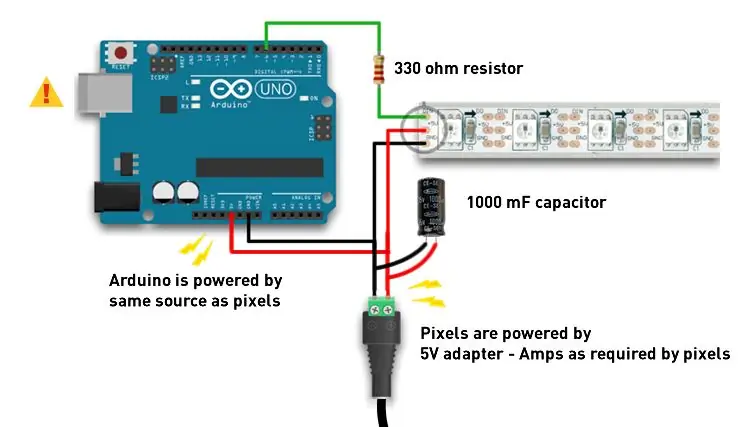
Μπορείτε να αγοράσετε αυτές τις ενότητες που είναι ήδη ενωμένες σε κυλίνδρους, οι οποίοι μπορούν να κοπούν σε μήκος. Θα σας συνιστούσα να τα αγοράσετε διαφορετικά θα πρέπει να ακολουθήσετε αυτό το βήμα. Αγόρασα αυτές τις ενότητες πριν από χρόνια για ένα άλλο έργο το οποίο εγκατέλειψα. Τα χρησιμοποίησα λοιπόν γιατί τα είχα ήδη.
Τα WS2811 και WS2812 είναι διευθυνσιοδοτούμενες ενότητες που μπορούν να συνδεθούν μεταξύ τους σε μια συμβολοσειρά. Κάθε μεμονωμένη μονάδα μπορεί να ενεργοποιηθεί και να απενεργοποιηθεί ή να εμφανιστεί ένα συγκεκριμένο χρώμα. Αυτές οι ενότητες έχουν ένα βέλος που υποδεικνύει την είσοδο και την έξοδο, και είναι σημαντικό να το λάβετε υπόψη σας. Ουσιαστικά όλα τα βέλη πρέπει να δείχνουν προς την ίδια κατεύθυνση στη συμβολοσειρά αφού συγκολληθούν μαζί. Έχω επισυνάψει ένα σύντομο διάγραμμα (ευγενική προσφορά του Adafruit, έχουν έναν εξαιρετικό "uberguide" που καλύπτει τον τρόπο χρήσης αυτών των ενοτήτων και παρόμοιων επίσης, οπότε φροντίστε να το ελέγξετε για να καταλάβετε τις διαφορές).
Χρησιμοποίησα καλώδια dupont καθώς αυτά είχαν το σωστό μέγεθος για να κολλήσουν όμορφα στα μαξιλάρια συγκόλλησης. Τα έκοψα σε μήκη 3 εκατοστών για να χωρίσω τις ενότητες. Αφού έχετε κολλήσει αρκετά μαζί σε μια συμβολοσειρά για να καλύψετε ολόκληρο το πλαίσιο φωτογραφιών, τότε μπορούμε να σκεφτούμε να τα τοποθετήσουμε μέσα στο πλαίσιο φωτογραφιών.
Βήμα 3: Συνδεθείτε στο Arduino

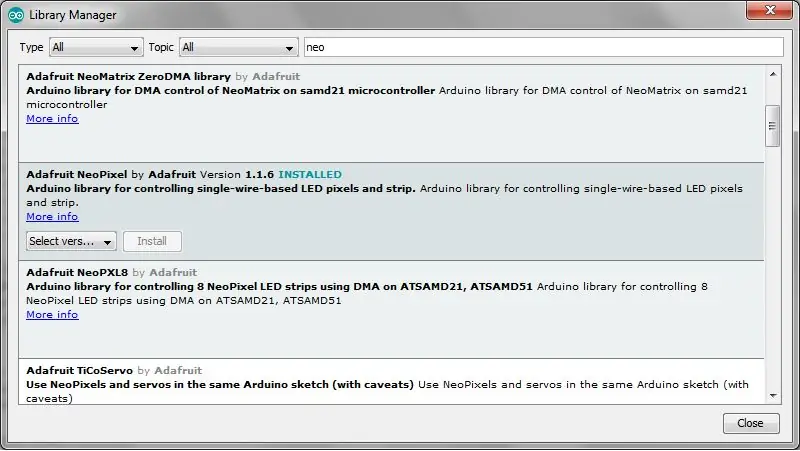
Το παρακάτω βήμα είναι πολύ απλό. Κατέβασα τη βιβλιοθήκη Adafruit Neo Pixel LED μέσω του Arduino IDE. Για να το κάνετε αυτό, μεταβείτε στη διεύθυνση:
Σκίτσο -> περιλαμβάνει βιβλιοθήκη -> Διαχείριση βιβλιοθηκών
στη συνέχεια, από το μενού επιλέξτε "Adafruit Neo Pixel by Adafruit" και κάντε κλικ στην εγκατάσταση
Ανεβάστε το παράδειγμα σκίτσου "strandtest", κάνοντας κλικ:
Αρχείο -> Παραδείγματα -> Adafruit Neopixel -> Strandtest
Στη συνέχεια, ανεβάστε τον κωδικό στο Arduino σας
Ανάλογα με το πόσα εικονοστοιχεία είναι στη συμβολοσειρά σας, ίσως χρειαστεί να αλλάξετε τον κωδικό σας όπου γράφει "NUMOFPIXELS = 60" στον αριθμό των εικονοστοιχείων στη συμβολοσειρά σας, στην περίπτωσή μου αυτό ήταν 13. Αυτό ήταν! Εάν θέλετε κάτι διαφορετικό, μπορείτε πάντα να αλλάξετε τον κώδικα, αλλά απολαμβάνω τα εφέ στο παράδειγμα.
Η σειρά εικονοστοιχείων έχει τρεις συνδέσεις με το Arduino "5V, GND και DATA". Συνδέστε τη γραμμή 5V στο 5V στο Arduino, το GND στο GND στο Arduino και το DATA στο Digital Pin 6 στο Arduino. Αφού επισυνάψω κάθε ενότητα σύλληψης, θα ενεργοποιούσα τη συμβολοσειρά για λίγο για να βεβαιωθώ ότι λειτουργούσαν σωστά πριν συγκολλήσω μια άλλη. Λόγω των αποστάσεων διαχωρισμού μεταξύ των μαξιλαριών, είναι πολύ εύκολο να κάνετε ένα βραχυκύκλωμα ή μικρές δύο γραμμές δεδομένων μαζί.
Αφού συνδέσετε τη συμβολοσειρά, ανεβάσετε τον κώδικα και επιβεβαιώσετε ότι η συμβολοσειρά λειτουργεί όπως αναμένεται, προχωρήστε στο επόμενο βήμα.
Βήμα 4: Κολλήστε το LED στο πλαίσιο




Χρησιμοποιήστε ζεστή κόλλα στην κάτω πλευρά της μονάδας LED και κολλήστε την στο πλαίσιο. Κρατήστε τα καλώδια όσο το δυνατόν πιο επίπεδα προς τα μέσα. Στη συνέχεια έκοψα λωρίδες 3 cm x 1,5 cm από αφρώδες υλικό 5 mm με ένα μαχαίρι kraft για να καλύψω τα σύρματα τα οποία κόλλησα πάνω από τα σύρματα με ζεστή κόλλα για να τα κρύψω.
Βήμα 5: Φινίρισμα Απενεργοποίηση

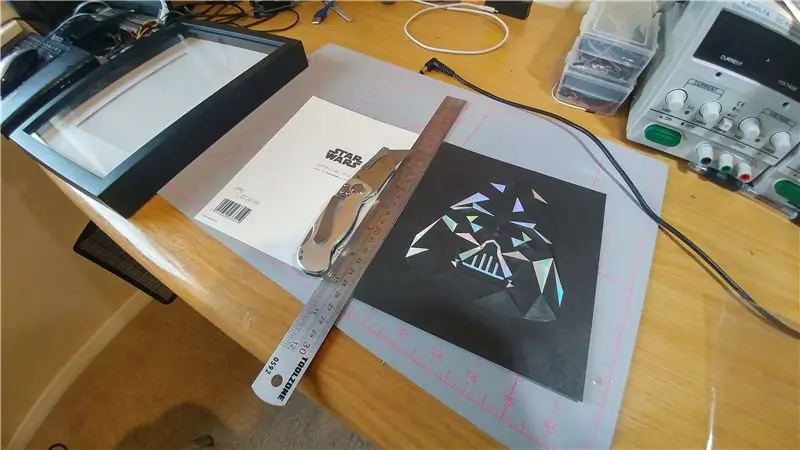

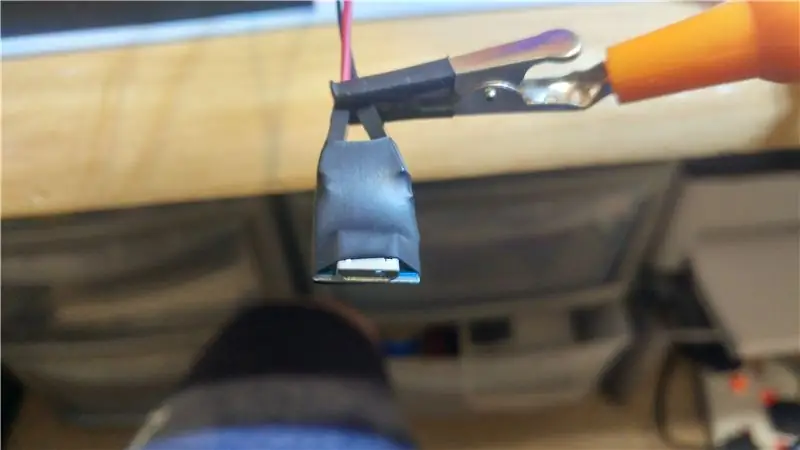
Έκοψα ένα εσωτερικό πλαίσιο για την κάρτα από αφρώδες υλικό 5 mm και στερέωσα την κάρτα στο πλαίσιο με κολλητική ταινία. Έκοψα μια γωνία από το υπόστρωμα για να βγουν τα σύρματα από το πίσω μέρος του πλαισίου. Ο πίσω πίνακας τοποθετήθηκε στο πίσω μέρος του πλαισίου για να περικλείσει την εικόνα.
Για να στεγάσω το Arduino τοποθέτησα όλες τις συνδέσεις σε μια σανίδα χωρίς κόλλα με κολλητική βάση και την κόλλησα σε ένα μικρό περίβλημα. Άνοιξα μια τρύπα 6 mm στο πλάι ως είσοδος για τα καλώδια στα LED και για τροφοδοσία. Στη συνέχεια απλώς βίδωσα το καπάκι πίσω στο κουτί και το κόλλησα στο πίσω μέρος με ζεστή κόλλα. Τέλος κόλλησα το τερματικό τροφοδοσίας του Arduino χρησιμοποιώντας ένα PCB micro-USB breakout και ολοκλήρωσα τον τερματισμό με θερμοσυρρίκνωση.
Βήμα 6: Απολαύστε

Ελπίζω να σας άρεσε αυτό το σύντομο διδακτικό, αν σας άρεσε, ψηφίστε το στα χρώματα του διαγωνισμού ουράνιου τόξου. Παρακαλώ, ρίξτε μια ματιά και στις άλλες οδηγίες μου παραπάνω.
Συνιστάται:
Digitalηφιακό Πλαίσιο Εικόνας Numero Dos!: 4 Βήματα (με Εικόνες)

Digitalηφιακό Πλαίσιο Εικόνας Numero Dos!: Αυτό είναι το δεύτερο ψηφιακό πλαίσιο εικόνας που έχω φτιάξει (βλ. Φθηνό Easyηφιακό Πλαίσιο Εικόνας). Το έκανα ως δώρο γάμου για έναν πολύ καλό μου φίλο και νομίζω ότι βγήκε πολύ καλά. Παραχωρήθηκε το κόστος των ψηφιακών καρέ εικόνων
Έξυπνο πλαίσιο εικόνας: 4 βήματα (με εικόνες)

Smart Picture Frame: Η γένεση αυτού του έργου ήταν η επίλυση τριών προβλημάτων: ελέγξτε γρήγορα τον τοπικό καιρό, βεβαιωθείτε ότι όλη η οικογένεια ήταν ενημερωμένη για τυχόν προγραμματισμένες δραστηριότητες, εμφανίζοντας μια αρκετά μεγάλη συλλογή φωτογραφιών διακοπών Όπως αποδείχθηκε, είχα μια παλαιότερη
Πλαίσιο εικόνας Steam Punk Digital 8 ": 13 βήματα (με εικόνες)

Πλαίσιο εικόνας Steam Punk Digital 8 ": Αυτό το διδακτικό δείχνει τη φυσική κατασκευή ενός μικρού ψηφιακού πλαισίου εικόνας σε στυλ steam punk. Το πλαίσιο τροφοδοτείται από ένα βατόμουρο pi μοντέλο B+. Οι διαστάσεις του είναι μόνο 8 ίντσες στη διαγώνιο και θα ταιριάζει πολύ όμορφα σε ένα μικρό γραφείο ή ράφι. Στο δικό μου
Φτηνό ψηφιακό πλαίσιο εικόνας: 6 βήματα (με εικόνες)

Φτηνό nηφιακό Πλαίσιο Εικόνας: Το έκανα βασικά ως δώρο γενεθλίων για τη φίλη μου. Ingάχνετε για μια υπέροχη ιδέα δώρου; Αυτό είναι! Το συνολικό κόστος ήταν κάτω από $ 100 και θα μπορούσε να είναι σημαντικά μικρότερο αν είστε καταλαβαίνω. Ξέρω ότι δεν είμαι ο πρώτος που μου ήρθε η ιδέα ενός σπιτιού
Πλαίσιο εικόνας LED Popsicle Stick: 9 βήματα (με εικόνες)

LED Popsicle Stick Picture Frame: Πρόσφατα τα έργα μου κατηγορήθηκαν ότι ήταν μέρος κάποιων hipster κινήσεων τέχνης και χειροτεχνίας. Είναι τέχνες και χειροτεχνίες που θέλετε; Τότε είναι τέχνες και χειροτεχνίες που θα αποκτήσετε! Εδώ είναι το ενισχυμένο με LED κορνίζα. Ακριβώς στην ώρα του
